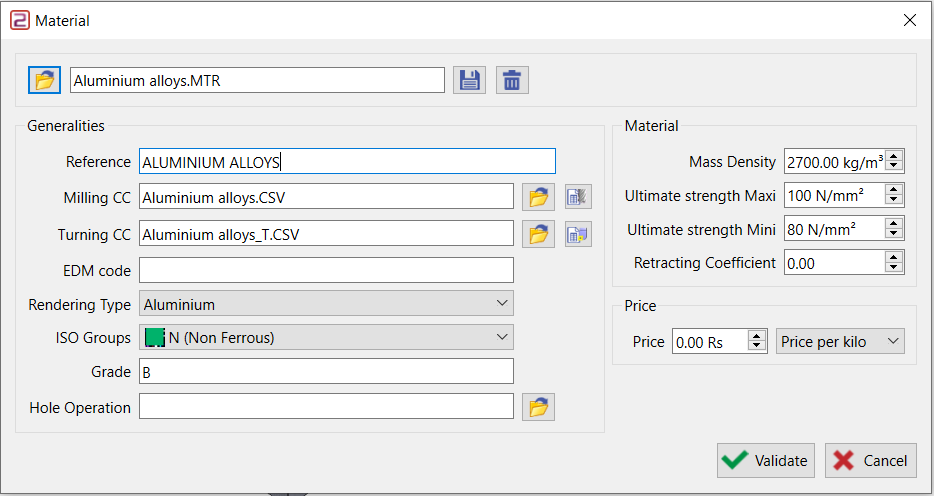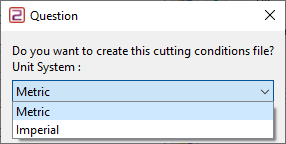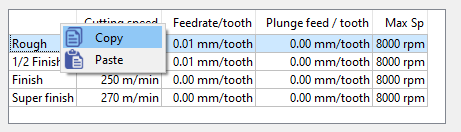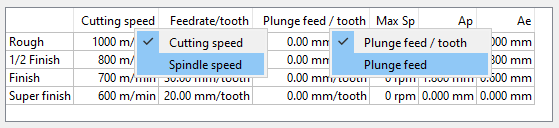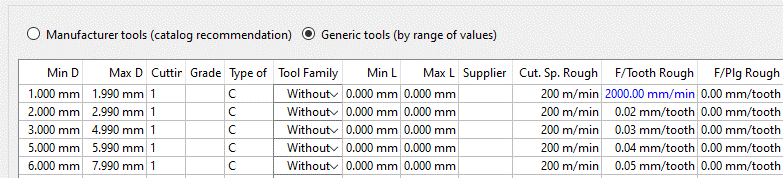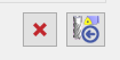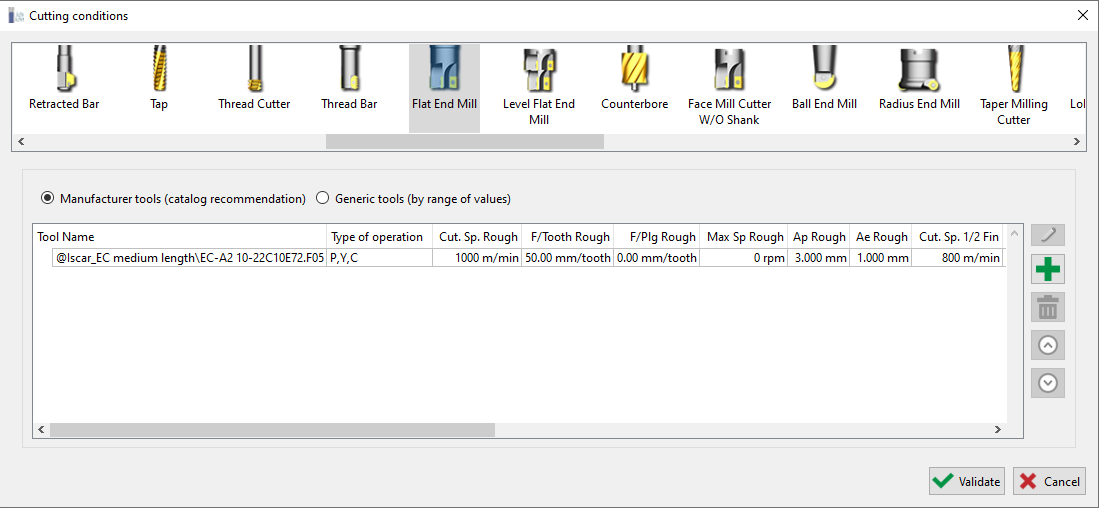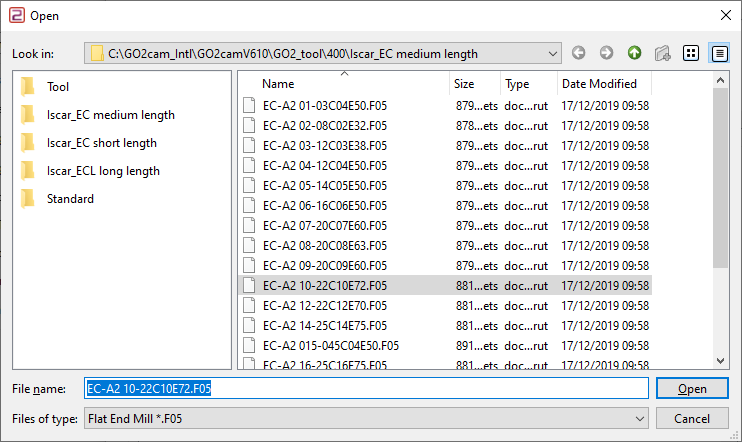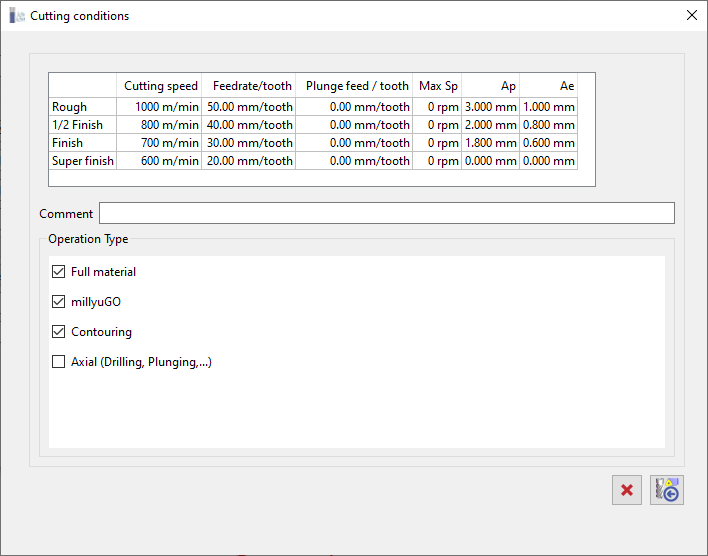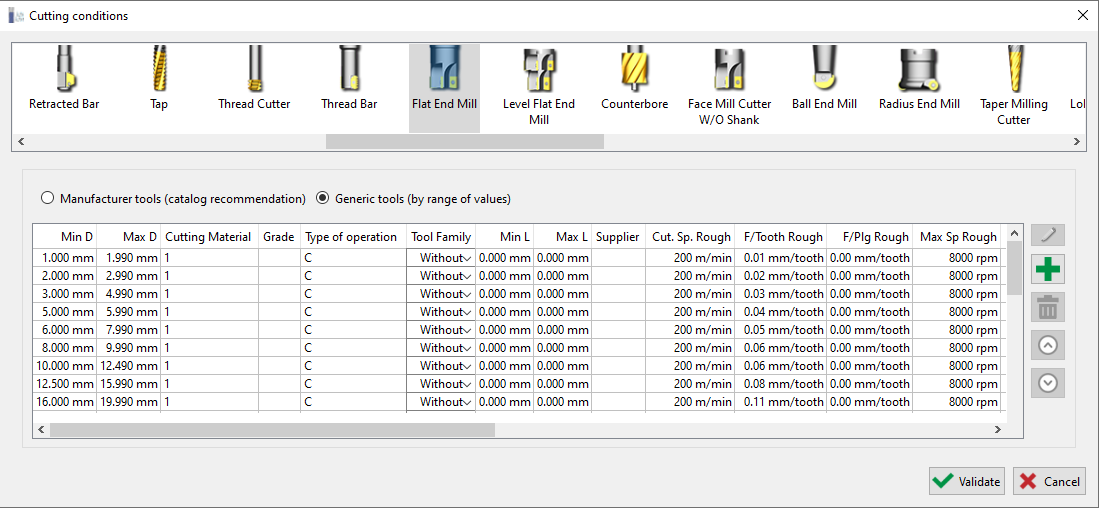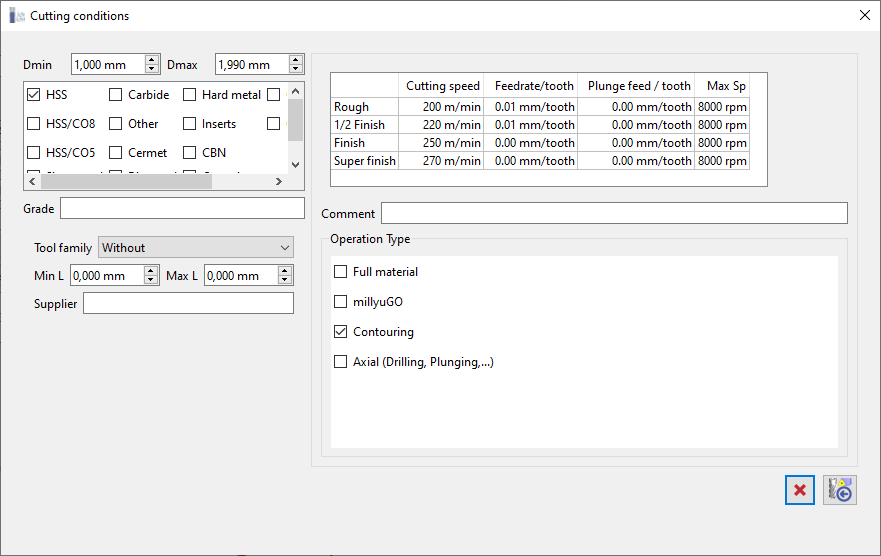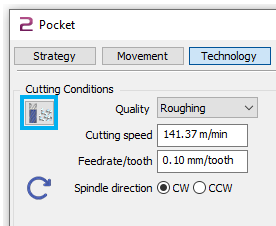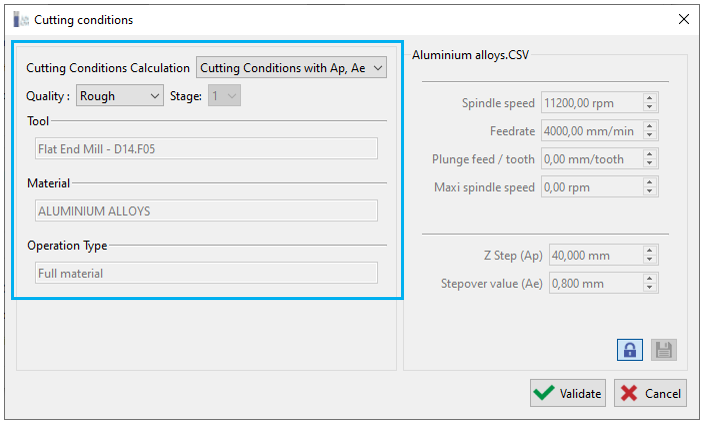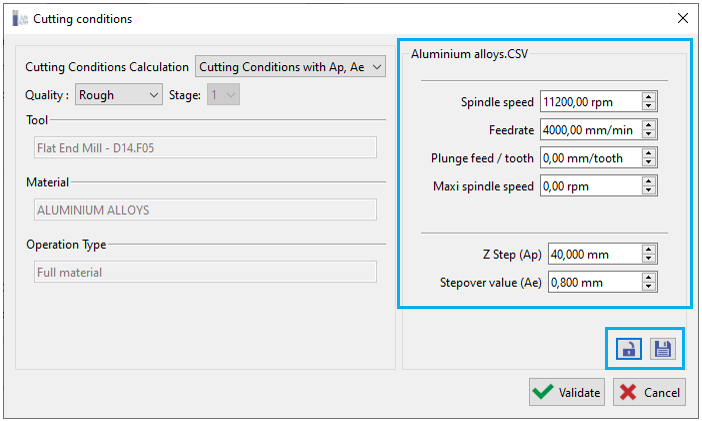Si prega di leggere la spiegazione qui sotto e di notare anche che è possibile guardare i video tutorial in fondo alla pagina.
Procedura completa per definire le condizioni di taglio
|
1. Effettuare un clic destro su Materiale nell' Albero di lavorazione . |
|
2. Scegliere Modifica per aprire la finestra di dialogo del materiale. |
|
3. È possibile aprire un file esistente o crearne uno nuovo |
|
4. Quando si definisce un ciclo, nella pagina tecnologia, utilizzare l'icona Condizioni di taglio per scegliere la qualità di lavorazione. È anche possibile sceglierla o modificarla in seguito nell'elenco delle operazioni. |
|
Nota : se si modifica il diametro dell'utensile, i parametri di velocità vengono aggiornati automaticamente. |
Creare un nuovo file Condizioni di taglio
|
Per creare file di condizioni di taglio (*.CSV) da zero, basta assegnare un nome, fare clic sull'icona ‘ + ’ e un nuovo file viene creato automaticamente. |
|
|
Inoltre, quando si crea questo nuovo file, viene chiesto se il file sarà in metrico o pollici unità. |
Modifica del file CSV.
Aprire la finestra delle condizioni di taglio cliccando sull'icona mostrata di seguito.
In GO2cam, hai due modi per modificare un file csv, sia tramite Utensili del produttore o Utensili Generici .
Per entrambi, il processo di creazione include due pagine:
-
Prima pagina: Tabelle di utensili o tabelle di gamme.
-
Seconda pagina: Modifica i parametri delle condizioni di taglio.
Ci sono alcuni comandi comuni durante la modifica del file csv:
|
Inserimento di valori: Puoi inserire valori con la tastiera, ovviamente, ma puoi anche copia alcuni valori e applicarli ad altre righe. Fai clic con il pulsante destro del mouse sulle righe selezionate per ottenere le opzioni corrispondenti. |
|
|
Scelta delle unità: Un clic destro sulla testa della colonna consente di passare dalla Velocità di taglio alla Velocità del mandrino. Lo stesso vale per il calcolo dell'avanzamento. Questa scelta è molto importante perché determina anche come viene eseguito il calcolo delle condizioni di taglio in caso di modifica. |
Dopo aver apportato una modifica alle unità, tornando alla tabella di utensili o tabella di gamme potresti trovare una gamma di utensili o singoli utensili con unità diverse dal resto della tabella. In tal caso, vengono visualizzati in colore blu , in modo da poter facilmente vedere che le unità non sono le stesse della maggioranza.
Per Annulla le modifiche fai clic sull'icona " X ”
Per Conferma le modifiche fai clic sull'altra icona.
Utensili del produttore
Qui, possiamo definire le condizioni di taglio per un utensile specifico. Le condizioni di taglio possono essere definito per ogni utensile . Inoltre, uno stesso utensile può essere definito più volte perché scegli il tipo di applicazione per l'utensile: contornatura, tasca, millyuGO, ecc.
Nella prima pagina, avrai la tabella di utensili Come mostrato di seguito. Per creare un file di condizioni di taglio, fare clic sul pulsante Aggiungi .
|
Si aprirà un elenco completo di librerie di utensili in cui sono presenti:
Scegliere un utensile e fare clic su Apri. Apparirà la seconda pagina. |
Nella Secondo pagina, Modifica le condizioni di taglio per ogni utensile.
|
È possibile inserire i valori nella tabella dei parametri. Per il tipo di operazione, è possibile scegliere tra le diverse opzioni. |
|
Modifica utensili generici
Qui, gli utensili sono ordinati per intervallo di valori e le condizioni di taglio sono definite per ogni intervallo di valori.
Nella Primo page, you will have the table of ranges.
È possibile inserire nuovi valori modificato direttamente nei campi della tabella.
Per creare nuove condizioni di taglio:
-
Selezionare prima l'utensile generico e fare clic sul pulsante Aggiungi . Apparirà una nuova riga con gli stessi valori.
-
Quindi modificare la nuova riga doppio clic facendo doppio clic su di essa o facendo clic sull'icona Modifica .
Nella Secondo pagina, Modifica la riga selezionata consente di definire le condizioni di taglio per ogni utensile o per ogni intervallo di utensili.
|
|
Applicazione delle condizioni di taglio
Gestione del passo Z e del passo laterale
I parametri tecnologici Ap (passo Z) e Ae (passo laterale) possono essere definiti per ogni qualità (sgrossatura, ½ finitura, ecc.).
Quando il file del materiale è caricato e l'utensile scelto , i valori Ap/Ae vengono prelevati e applicati dalle condizioni di taglio.
Questo è possibile solo se si gestiscono utensili con la modalità ‘ Utensili del produttore ’.
Per gestire le condizioni di taglio Ap/Ae, è necessario aprire l'elenco delle operazioni per le pagine tecnologiche (per cicli e opelist).
Nella Modalità colonna, si hanno tre modalità tra cui scegliere:
-
Senza calcolo
-
Solo condizioni di taglio (senza Ap/Ae)
-
Condizioni di taglio complete
Se il nuovo calcolo modifica i valori Ap e Ae, visualizziamo i valori modificati nel riquadro informazioni .
Inoltre, il comando di aggiornamento è evidenziato con la fumetto arancione .
Pagina tecnologica
|
Accedere alle condizioni di taglio dalla pagina tecnologica facendo clic sull'icona. |
|
|
|
|
|
|